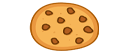Formatowanie dysku za pomocą narzędzia diskpart nie jest procesem złożonym i trudnym. W praktyce jest ono banalnie proste i chyba każdy użytkownik powinien sobie z tym poradzić. Jednak pamiętajmy, który dysk lub partycję decydujemy się wyczyścić, gdyż czasem wystarczy chwila nieuwagi, by się pomylić i przypadkowo usunąć ważne dane.
A więc uruchamiamy wiersz poleceń, klikając w ikonkę SZUKAJ i wpisujemy CMD – uruchamiamy jako administrator. Pojawi się nam konsola w której wpisujemy następującą komendę:
diskpart
Możemy również w polu SZUKAJ od razu wywołać narzędzie wpisując DISKPART – oczywiście z uprawnieniami administratora.
Następnie wywołujemy listę dysków i partycji:
List Disk – pojawi nam się lista wszystkich podłączonych nośników danych,
List Volume – wyłoni się lista wszystkich dostępnych partycji (o ile je posiadamy) – każda ma przypisaną cyfrę (należy zapamiętać)

Aby sformatować wybraną przez siebie partycję musimy wprowadzić frazę:
select disk tu wstawiamy numer lub select volume tu wstawiamy numer
Następnie wpisujemy komendę
clean
W ten sposób usunęliśmy dysk lub partycję.
Następnie przechodzimy do wbudowanego w systemie Windows narzędzia do zarządzania dyskami.
Najeżdżamy na ikonkę startową Windowsa, a następnie naciskamy prawym klawiszem myszy. Ukaże się lista narzędzi, spośród których wybieramy “Zarządzanie dyskami”.

Automatycznie pokaże się nam monit (jak na grafice powyżej) w celu „zainicjowania” dysku. Klikamy OK. W ostatnim już kroku, prawym przyciskiem myszki wybieramy NOWY WOLUMIN PROSTY, przypisujemy rozmiar i literę dysku/partycji, klikając dalej mamy możliwość nazwania etykiety dysku/partycji i ostatecznie sformatowania. Klikamy dalej. W ten sposób sformatowaliśmy cały dysk twardy.
Partycja jest już aktywna i można z niej korzystać.